Az iOS 16 és iPadOS 16 iPhone és iPad frissítései jelentős fejlesztéseket tartalmaznak az Apple Messages alkalmazásában, és néhány új funkciót olyan dolgok, amelyeket a felhasználók már régóta kérnek.
Az új funkciók közé tartozik az üzenetek szerkesztésének és elküldésének visszavonása, amely téma már eddig is kapott dicséretet és negatív kritikát. Az összetevők segíthetnek a beszélgetések megtisztításában és az üzenetküldés hatékonyabbá tételében, de rosszindulatúan is felhasználhatók emberek összezavarására vagy zaklatására.
De nem ezek az egyetlen új nagy eszköz és fejlesztés a Messages alkalmazásban. Egyes frissítések közvetlen célja a versenytársak, például a Messenger, a Signal, a Telegram és a WhatsApp üzenetküldése, míg mások az iOS és iPadOS rendszeren elérhető egyéb szolgáltatásokat, például a Siri, a Dictation és a Focus előnyeit használják ki.
Az Apple kiadja ezeket. szeptemberben megváltozik a stabil iOS 16 és iPadOS 16 operációs rendszerrel. A szoftver jelenleg bétaverzióban van fejlesztők és nyilvános bétatesztelők számára.
1. Üzenetek szerkesztése
Soha nem gondoltuk volna, hogy az Apple megteszi, de az iOS és az iPadOS 16 rendszertől kezdve az iMessages szerkeszthető lesz, miután elküldte őket.
Ez egy hasznos eszköz, amellyel segít gyorsan kijavítani a helyesírási hibákat, automatikusan kijavítani a hibákat és más hibás tartalmat anélkül, hogy az embereket további üzenetekkel bombázná a probléma magyarázatára. Ennek ellenére a funkció kritikát váltott ki, hogy az emberek visszaélhetnek vele zaklatás és gázkönnyű üzenetek fogadására, sőt a házasságok megszüntetésére is, de az Apple frissítette a funkciót, hogy megoldja ezeket a problémákat.
Az üzeneteket csak az üzenet elküldését követő 15 percen belül szerkesztheti, de 15 perc alatt legfeljebb ötször szerkesztheti az üzenetet. Öt szerkesztés vagy 15 perc után a lehetőség eltűnik a gyorsműveletek menüből. Szerkesztéskor egy”Szerkesztett”címke jelenik meg az üzenet alatt. Ön vagy a címzett ezután a „Szerkesztett” elemre koppintva megtekintheti a változtatások előzményeit.
Ezenkívül csak az iMessage szolgáltatással működik, így az SMS-csevegésekben semmit nem javíthat.
Csak más, iOS 16, iPadOS 16, macOS 13 Ventura és watchOS 9 rendszert futtató felhasználókkal működik. Továbbra is szerkesztheti az iOS 15, iPadOS 15, macOS 12 Monterey vagy watchOS 8 rendszert futtató felhasználóknak küldött iMessage-üzeneteket, de ők megkapják további üzenetek ezekkel a módosításokkal – a szerkesztett üzenetek nem helyettesítik az eredetit. Jelenleg nincs figyelmeztetés, ha valakinek régi szoftverrel próbálja szerkeszteni az üzeneteket.
2. Üzenetek küldésének visszavonása
Az elküldött üzenetek visszavétele az iOS és az iPadOS 16 egy másik funkciója, amelyet kétélű fegyvernek tekintenek, és ugyanazokkal a negatív lehetőségekkel, mint az üzenetek szerkesztése.
>Ha a gyors műveletek közül a „Küldés visszavonása” lehetőséget választja, egy „buzi” animáció jelenik meg, amely „felpattan”, amikor a hang be van kapcsolva, és végleg eltűnik a beszélgetésből. Az üzenetek szerkesztéséhez hasonlóan az elküldött üzenetek visszavonásáról is tudnia kell.
Csak az iMessage-beszélgetéseknél működik, és csak két perce van az üzenet elküldésének visszavonására (korábban legfeljebb 15 perc volt). ). Amikor visszavonja egy iMessage elküldését, a figyelmeztetés azt fogja mondani, hogy”Ön visszavonta az üzenetet”, ahol az üzenet volt. A másik végén a következő lesz: „[Az Ön neve] elküld egy üzenetet”.
Ezenkívül csak más felhasználókkal működik, akik iOS 16, iPadOS 16, macOS 13 Ventura és watchOS 9 rendszert futtatnak. továbbra is visszaveszi az iOS 15, iPadOS 15, macOS 12 Monterey vagy watchOS 8 rendszert futtató felhasználóknak küldött iMessage-üzeneteket, de továbbra is látni fogják a csevegési szálukban. A szerkesztett üzenetekkel ellentétben az Üzenetek alkalmazás figyelmezteti Önt, ha visszavonja az üzenet küldését egy régebbi operációs rendszert futtató felhasználóval folytatott csevegés során:
Ön visszavonta az üzenet elküldését. Előfordulhat, hogy [Their Name] továbbra is láthatja üzenetét az iOS régebbi verzióit futtató eszközökön.
3. Üzenetek megjelölése olvasottként vagy olvasatlanként
Már régóta várok erre a funkcióra: az üzenetek olvasatlanként való megjelölésére. Így nem felejt el később visszatérni az üzenethez vagy üzenetcsoporthoz, amikor van ideje válaszolni.
Ha olvasatlanként jelöl meg egy üzenetet, csak a saját oldalán jelöli meg olvasatlanként. Tehát az üzenet első olvasásakor továbbra is azt jelzi, hogy engedélyezve van-e az „Olvasási nyugták küldése” funkció. Ha ki szeretné hagyni egy üzenet elolvasását, de olvasottként szeretné megcímkézni, ezt is megteheti. A funkció az iMessage és az SMS/MMS szövegek esetén is működik.
Az üzenetek olvasottként vagy olvasatlanként való megjelöléséhez csúsztassa az ujját jobbra a beszélgetésen a listanézetből (amely korábban a csevegéseket rögzítette). Hosszan nyomva tarthat egy beszélgetést, és kiválaszthatja a „Megjelölés olvasatlanként” vagy a „Megjelölés olvasottként” lehetőséget, ami jól jöhet a rögzített beszélgetéseknél.
Ha az Üzenetek beállításaiban engedélyezve van az „Ismeretlen feladók szűrése” , akkor egy új”Olvasatlan üzenetek”szakasz is megjelenik, amikor megérinti a”Szűrő”lehetőséget az ismeretlen és az ismert feladók közötti váltáshoz.
4. Törölt üzenetek megjelenítése és visszaállítása
A Notes, Photos és Mail alkalmazáshoz hasonlóan az iOS és az iPadOS 16 „Nemrég törölt” szakaszt biztosít az Üzenetek alkalmazásban. Ez olyan, mint egy szemetes a számítógépén vagy az e-mail fiókjában, csak szöveges üzenetek és iMessage számára.
A törölt üzenetek 30 nap elteltével automatikusan törlődnek az Apple szervereiről. A törölt tartalmat manuálisan is hamarabb törölheti. Az üzeneteket akkor is helyreállíthatja, ha véletlenül töröl valamit, vagy meggondolja magát.
A tartalom megtekintéséhez, törléséhez vagy helyreállításához koppintson a „Szerkesztés” elemre a beszélgetéslistában, majd a „Legutóbb töröltek megjelenítése” elemre. Ha az „Ismeretlen feladók szűrése” engedélyezve van az Üzenetek beállításaiban, koppintson a „Szűrő” elemre, és nyissa meg a „Legutóbb törölt” mappát.
5. SMS/MMS megjelölése levélszemétként
Az ismeretlen feladóktól érkező iMessage-üzeneteket mindig kéretlenként jelentheti az Apple-nek, de az SMS-eket és MMS-eket levélszemétként kellett jelentenie a szolgáltatónak, ami nem mindig a legegyszerűbb feladat.. Mostantól az Apple beépítette a”Szemét jelentés”funkciót az SMS-és MMS-szövegekhez, amely az üzenetet spamként jelenti az Apple-nek és egy támogatott szolgáltatónak (nem minden szolgáltató fog működni).
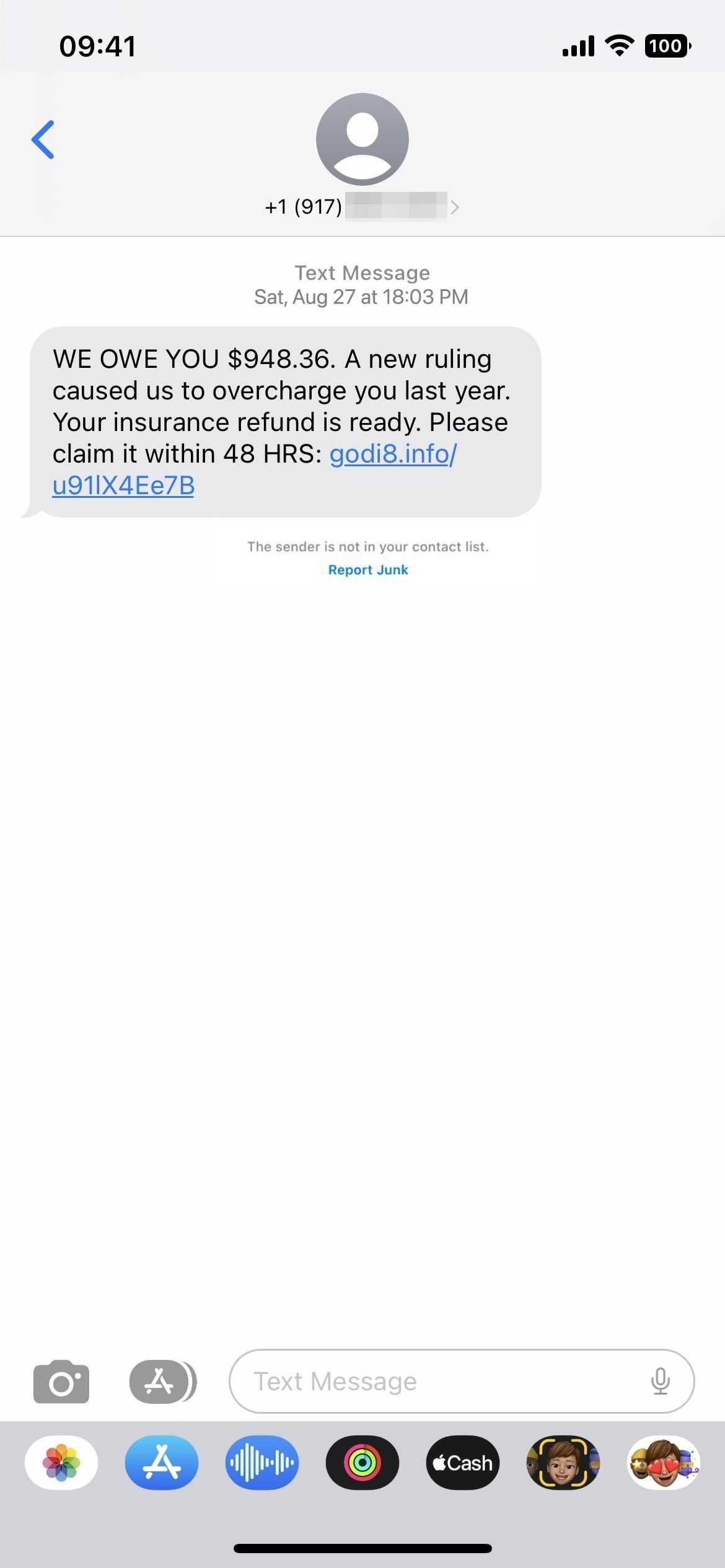
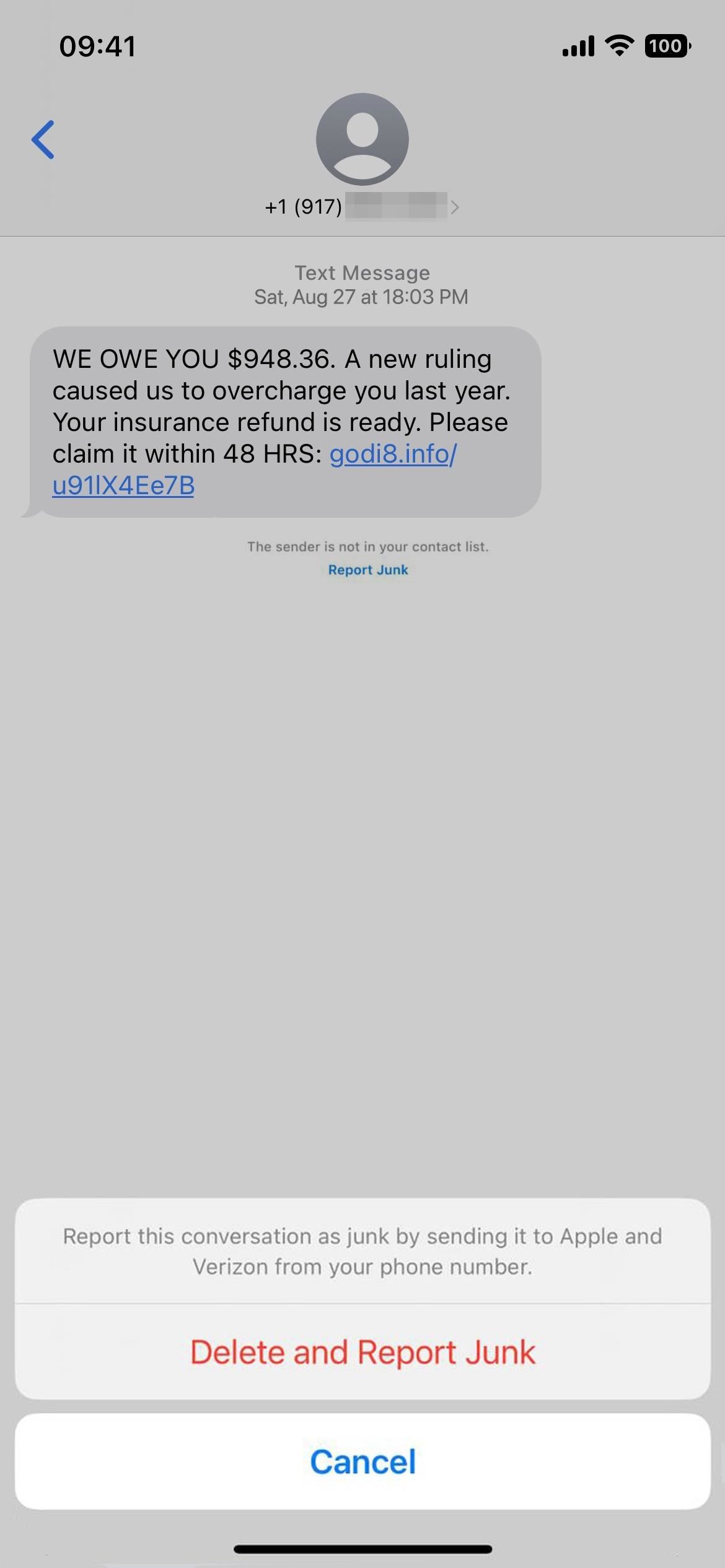
6. További memojistílus-beállítások
Ha szereti használni a Memoji-t, további testreszabási lehetőségek állnak rendelkezésre az iOS és az iPadOS 16 rendszerben. Konkrétan 14 új frizura, három frissített frizura, kilenc új orrminta, egy motorháztetős fejfedő, és három új semleges ajakszín.
7. Új kifejezések a Memoji-matricákhoz
Milyen frissítés lenne a Memoji újdonságai nélkül? Az iOS és iPadOS 16 rendszerben hat új kifejező póz létezik az összes egyéni Memojihoz. Mindaddig, amíg a „Memoji matricák” engedélyezve van a billentyűzet beállításaiban, ezek a lehetőségek a szokásos „Gyakran használt” helyükön, az emoji bal oldalán érhetők el. Az alkalmazásfiókban található Memoji Stickers gombbal is elérheti őket.
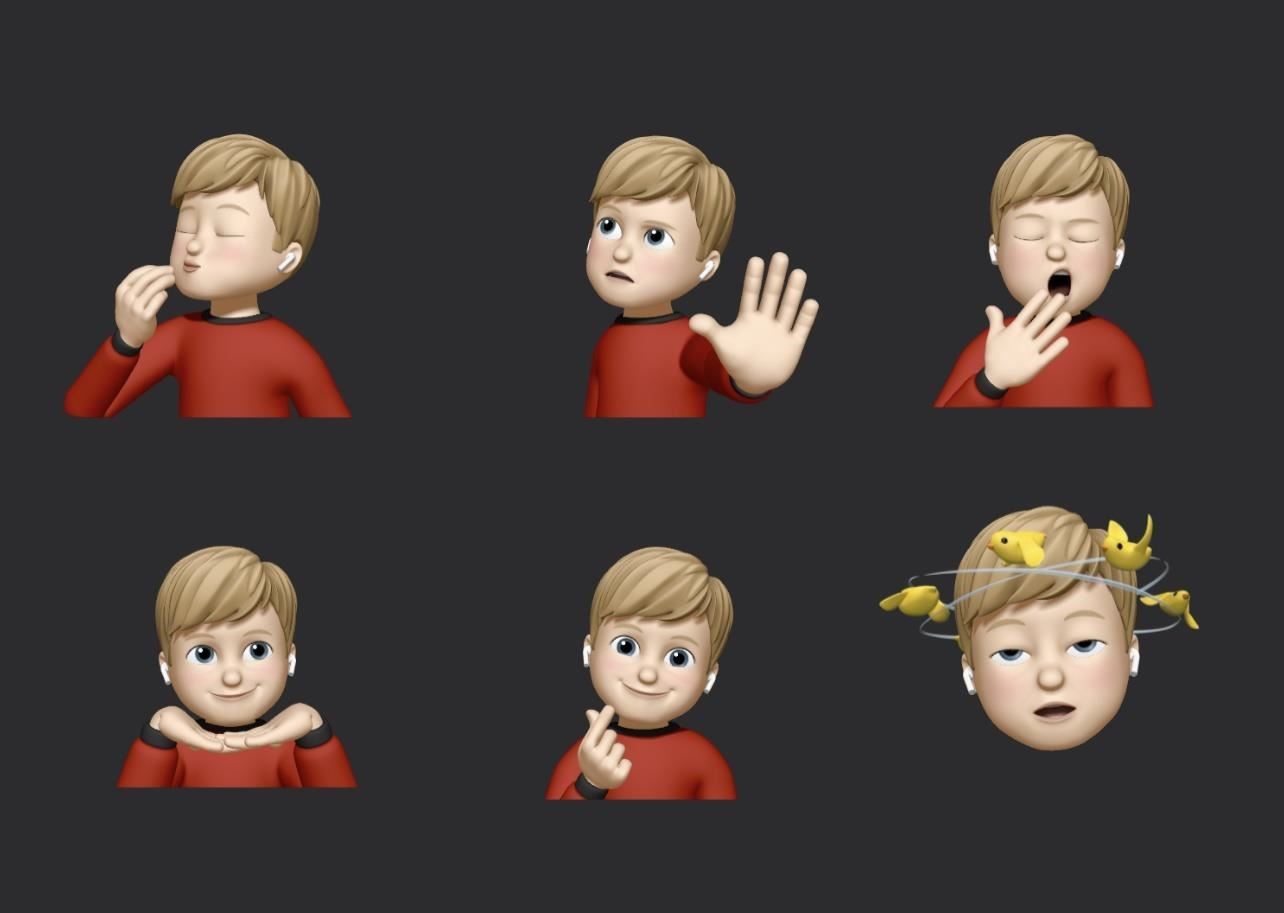
8. Bármely memoji matrica hozzárendelése névjegyképként
Korábban 12 egyedi matrica volt az Animoji és a Memoji számára, amikor profilképként vagy iMessage-fotóként használták őket, de egyiket sem tudtad használni matricák kaphatók a Memoji Stickers oldalon. Ez már nem így van.
Most bármelyik egyedi pózt használhatja a profilfotókhoz, vagy bármelyik elérhető Memoji Sticker opciót. A névjegyekhez rendelt személyeket az Üzenet alkalmazásban láthatja.
Ahogyan korábban, most is közvetlenül az Üzenetek szálból módosíthatja a névjegyek profilképét; Koppintson a felhasználóra a beszélgetés tetején, válassza az „Információ”, majd a „Szerkesztés” lehetőséget, koppintson a profilképre, és válassza ki a kívánt Memoji-t. Az iMessage-fotó módosításához lépjen a Beállítások –> Üzenetek –> Név és fénykép megosztása.
9. További pózok a névjegyképekhez
A névjegyfotók és profilképek egyedi matrica pózairól beszélve, három további egyedi póz áll rendelkezésre. Bár nem küldhetsz nekik üzenetet a csevegésben résztvevőknek, a pózokat továbbra is hozzárendelheted a profilodhoz vagy egy ismerős profiljához.
10. SharePlay míg üzenetküldés
Az Apple bemutatta a SharePlay szolgáltatást az iOS és az iPadOS 15.1 verziójától kezdve, amely lehetővé teszi, hogy a FaceTime-on keresztül megossza más alkalmazásokban szinkronizált élményeit másokkal. Mostantól más alkalmazásokban is megoszthatja a szinkronizált tevékenységeket az Üzenetek segítségével. Nézhettek együtt egy filmet, hallgathattok zenét, játszhattok és edzhettek egymás mellett, miközben csevegnek a Messages alkalmazásban, hogy csak néhány példát említsünk, megosztott lejátszásvezérlőkkel kiegészítve.
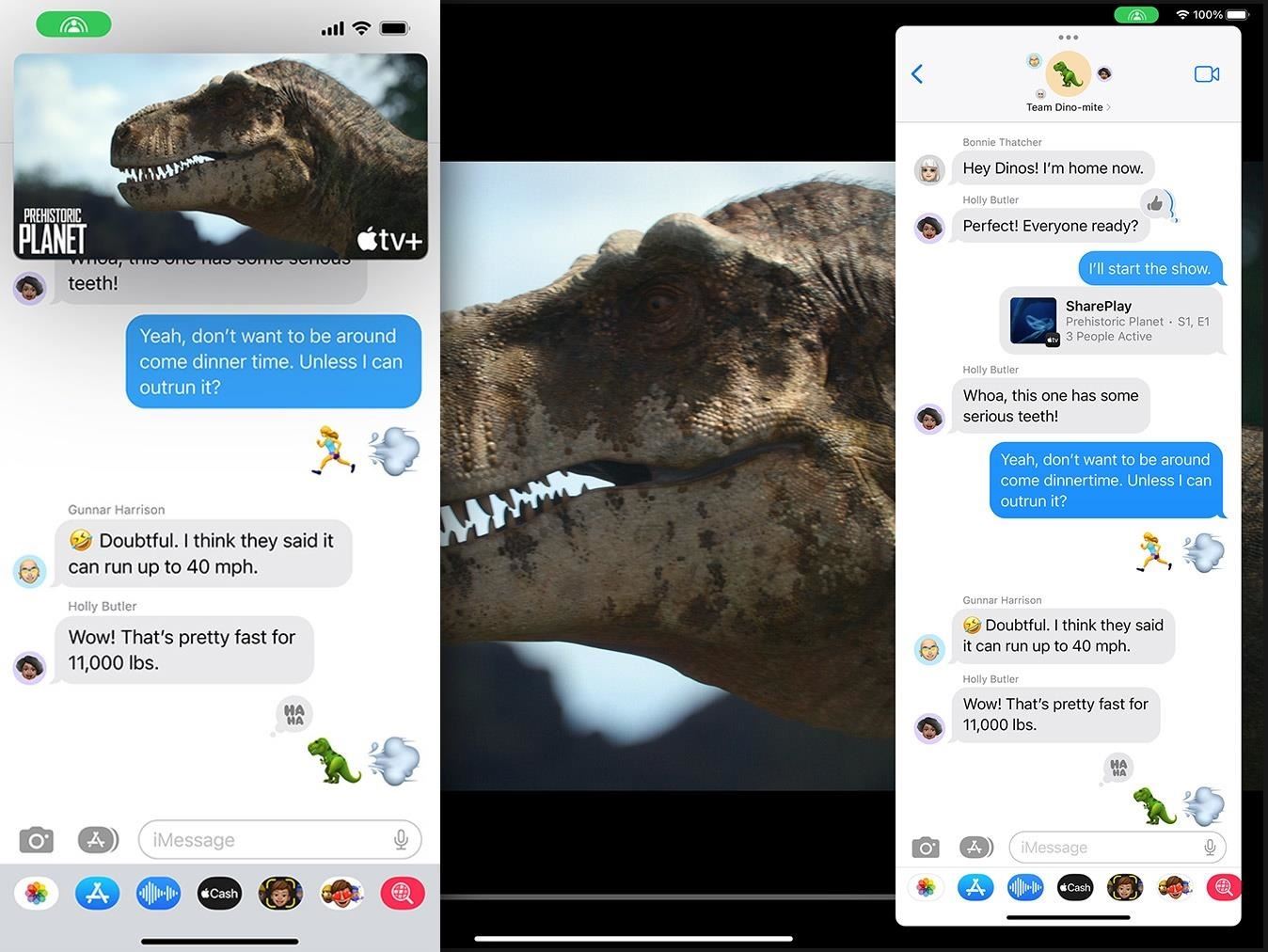 Kép az Apple-n keresztül
Kép az Apple-n keresztül
11. Gazdagabb együttműködés a projekteken
Az iOS és az iPadOS 16 rendszertől kezdve hatékonyabban dolgozhat projekteken munkatársaival, tanulóival és együttműködőivel a Messages alkalmazásból. Ha egy személyt vagy csoportot szeretne meghívni a Messages alkalmazásban a projektben való együttműködésre, válassza ki őket a Megosztási lapról, majd küldje el a meghívót. A csevegés minden résztvevője azonnali hozzáférést kap, hogy valós időben elkezdhessen dolgozni a projekten.
Értesítéseket kap a dokumentumban bekövetkezett bármilyen módosításról, és az új tevékenységek a beszélgetés elején lesznek Üzenetek. A „Megjelenítés” megérintésével a dokumentumra ugorhat, és megtekintheti a változásokat. A projektből visszatérhet a Messages alkalmazásba, vagy mindenkivel FaceTime-hívást indíthat.
A Messages szolgáltatáson keresztüli gazdagabb együttműködés olyan Apple-alkalmazásokkal működik, mint a Keynote, a Numbers, a Pages, a Notes, az Emlékeztetők és a Safari (lapcsoportokhoz).. A külső fejlesztők használhatják az Apple Messages Collaboration API-ját, hogy alkalmazásaikba beépítsék a funkció támogatását.
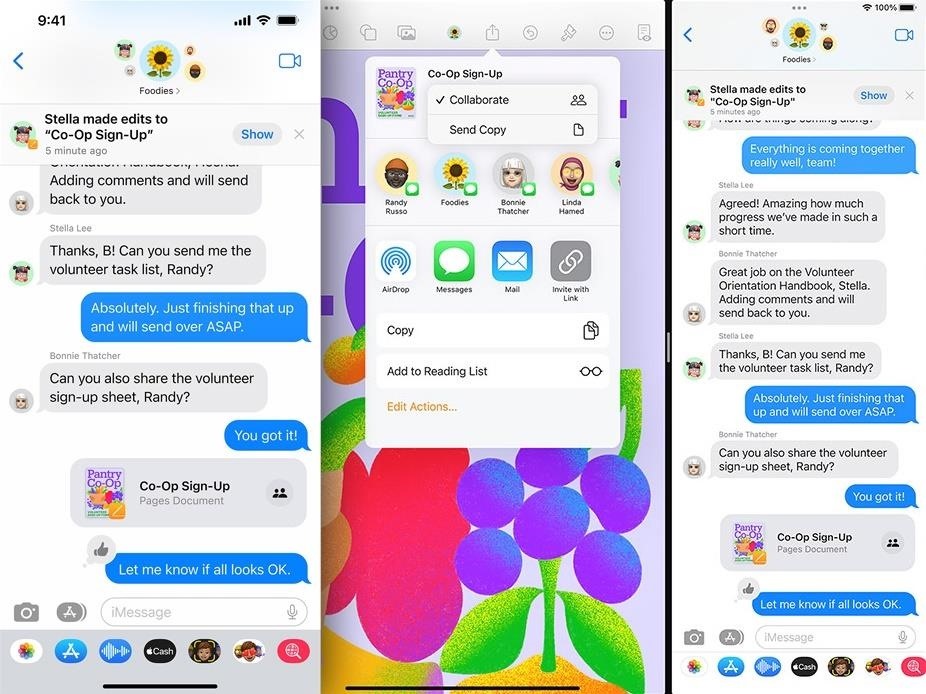 Kép: Apple
Kép: Apple
Bár még nem érhető el a bétaverzióban, az Apple a Messages Collaboration funkciót is használni fogja az új Freeform termékében. Az új táblás alkalmazás lehetővé teszi, hogy mindenki, aki hozzáfér egy megosztott projekthez, jegyzeteket készítsen egy digitális tábla vászonra, diagramokat rajzoljon, képeket ágyazzon be stb. „Megérkezik még ebben az évben”, ami akkor lehet, amikor az iOS és az iPadOS 16 megjelenik a nagyközönség számára, vagy azt követően.
12. Új hangüzenetek alkalmazás
Az iOS és iPadOS 15 rendszerben hangüzeneteket rögzíthet és küldhet a beszélgetés szövegbeviteli mezőjében található hanggombbal. A szövegbeviteli mezőben most a diktálási lehetőség áll rendelkezésre iOS és iPadOS 16 rendszerben, és van egy új, csak hangüzenetekhez használható alkalmazás, amely az Üzenetek alkalmazás fiókjából érhető el.
A mikrofon gomb megérintésekor az ikonra koppint. az alkalmazások listájából, és felszólítja, hogy a rögzítéshez érintse meg vagy tartsa lenyomva. Ha lenyomva tartja, a hangüzenet azonnal elküldésre kerül. Ha megérinti, meg kell érintenie a leállítás gombot, és manuálisan el kell küldenie a fájlt.
Ha soha nem küld hangüzenetet, áthelyezheti az eszközt a kedvenc alkalmazásai szakaszból, vagy teljesen eltávolíthatja az alkalmazásból. fiók.
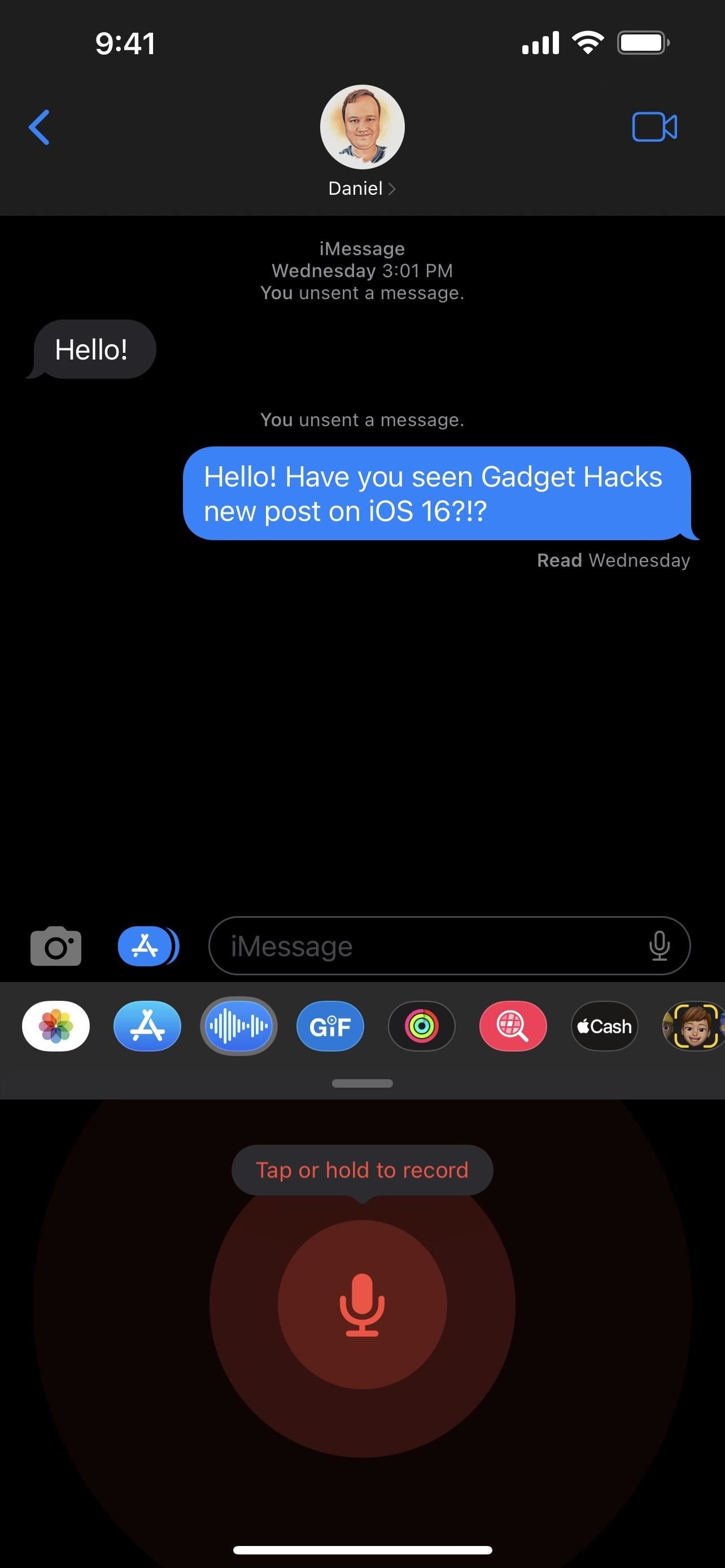
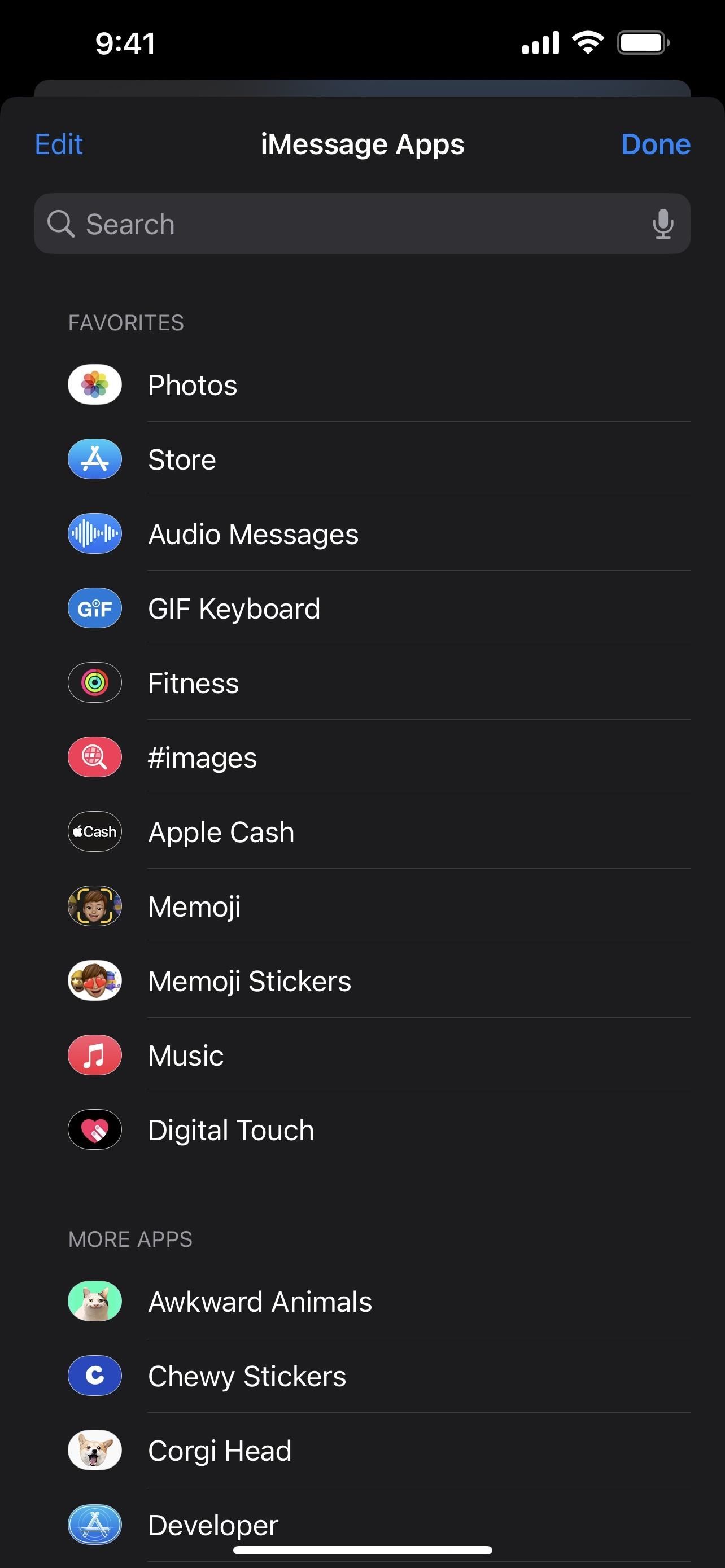
13. Könnyebb szövegdiktálás
Mivel az iOS és az iPadOS 16 frissítései hangulatjel-támogatással, automatikus írásjelekkel és egyéb hasznos funkciókkal bővítik a diktálási képességeket, az Apple úgy döntött, hogy minden eddiginél egyszerűbbé teszi a diktálás használatát az Üzenetek alkalmazásban.
A diktálás elindításához érintse meg az új mikrofon gombot a beszélgetés szövegbeviteli mezőjében, amely felváltja a hangüzenet gombot. Ha már van szöveg a szövegbeviteli mezőben, a küldés gomb helyettesíti azt, ugyanúgy, mint korábban a hangüzenet gombnál.
Ahelyett, hogy diktálás közben hanghullámot jelenítene meg, kiemeli a mikrofon gombot. a billentyűzeten, hogy tudd, hogy hallgat. Ha nem beszél, a szövegbeviteli mezőben lévő menüben megjelenik egy mikrofongomb”X”-szel, amelyet megérinthet a diktálás leállításához. A diktálást a billentyűzet mikrofon gombjával is leállíthatja.
Rövid tétlenség után a diktálás időtúllép, de bármikor újraaktiválhatja a billentyűzetről, vagy ha nincs semmi a szövegbeviteli mezőben, innen az új mikrofon gombot ott.
14. Szöveg beírása és szerkesztése aktív diktálás mellett
Amíg a diktálás aktív, bármit bemondhat, amit írni szeretne, de begépelhet és szerkeszthet szöveget is, amikor a diktálás aktív. Ez a diktálás legjelentősebb szolgáltatása az iOS és az iPadOS 16 rendszerben. Egyszerűen nem tudsz szöveget beírni vagy szerkeszteni, miközben beszélsz, mert az csak meghallgatná az egyiket vagy a másikat.
15. Önnel megosztott tartalom a harmadik féltől származó alkalmazásokban
Az Apple hozzáadta az Önnel megosztott tartalmat iOS és iPadOS 15 rendszerhez, amely gyors hozzáférést biztosít az Önnel az Üzeneteken keresztül megosztott más Apple-alkalmazások tartalmához.
Például a Fotók „Neked” szakaszában olyan képeket és videókat találhat, amelyeket a partnerek küldtek Önnek iMessage-és MMS-beszélgetésekben. Egy másik példa: A Messages alkalmazásban Önnel megosztott Apple News-cikkek a hírfolyam egy erre kijelölt szakaszában vagy a „Követve” lapon jelennek meg.
Most az Apple létrehozott egy API-t, amely lehetővé teszi a fejlesztők számára az Önnel megosztva integrálását. alkalmazásaikba. Tegyük fel, hogy ismerősei gyakran megosztanak veled IMDb-hivatkozásokat filmekre a beszélgetések során. Ha az IMDb beépíti a Megosztva veled funkciót a mobilalkalmazásába, akkor az összes ajánlást egyetlen kényelmes helyen láthatja. Ily módon, ha egy link eltemet egy Messages szálban, a kapcsolódó alkalmazás legközelebbi megnyitásakor megtalálja.
16. A mérések egyszerűbb konvertálása
A Sirinél jobb módszer is van a mérések konvertálására, amikor egy Üzenetek beszélgetésben vesz részt. Koppintson vagy tartsa lenyomva a konvertálni kívánt szál bármely mértékegységét – mindaddig, amíg alá van húzva, jelezve, hogy az iOS vagy az iPadOS képes lehet konvertálni –, és megjelenik egy felugró ablak, amely a már konvertált egyéb méréseket mutatja.
Hőmérséklet, pénznem, súly, térfogat, távolság/hossz, terület, szögek, időzónák és egyebek esetén működik. Egyes mértékegységek a következők: Fahrenheit, Celcius, Kelvin, mérföld, kilométer, láb, hüvelyk, yard, quart, pint, uncia, csésze, font, teáskanál, evőkanál, lóerő, watt, radián, liter és így tovább.
17. A Siri használata az üzenetek automatikus küldésére
A Siri segítségével korábban is írhat új üzenetet, de az elküldéshez mindig megerősítésre volt szükség. iOS és iPadOS 16 esetén kihagyhatja a megerősítést, és a Siri azonnal elküldheti az üzenetet a diktálás után.
A funkció alapértelmezés szerint ki van kapcsolva, de bekapcsolhatja a Beállítások –> Siri és keresés menüpontban.-> Üzenetek automatikus küldése. Ha be van kapcsolva, letilthatja az automatikus küldést, amikor fejhallgatóhoz vagy CarPlay-hez csatlakozik, és a Sirinek meg kell erősítenie az ilyen esetekben a küldést. Vegye figyelembe, hogy a Type to Siri funkció nem küld automatikusan üzeneteket.
A Siri továbbra is megkérdezheti, hogy szeretné-e törölni vagy elküldeni, de automatikusan elküldi, ha körülbelül öt másodpercen belül nem mond semmit.. A visszaszámlálás vizuálisan megjelenik a „Küldés” gombon a Siri felületén.
18. A Siri használata hangulatjelek beszúrásához
A Siri egy másik nagyszerű funkcióval rendelkezik az iOS és az iPadOS 16 rendszerben: hangulatjelek beszúrása az üzenetekbe. Tehát ha hangulatjelet szeretne használni egy üzenetben, amelyet Sirinek diktál, mondja ki az emoji nevét, például „mosolygós arc” vagy „szív”, majd az „emoji” szót, és Siri megérti.
Ez a funkció csak a legalább A12 Bionic chippel rendelkező iPhone és iPad modelleken működik. Különféle nyelveken érhető el, beleértve a kantoni (Hongkong), angol (Ausztrália, Kanada, India, Egyesült Királyság, Egyesült Államok), francia (Franciaország), német (Németország), japán (Japán), mandarin kínai (Kína szárazföldi, Tajvan), és spanyol (Mexikó, Spanyolország, Egyesült Államok).
19. A Spotlight segítségével képeket kereshet az üzenetekben
Az iOS és az iPadOS 15 rendszertől kezdve használhatja a kezdőképernyőn a Spotlight Search funkciót, hogy hely, személyek, jelenetek, állatok, autók és egyéb szempontok szerint keressen képeket a Fotók alkalmazásban dolgokat. Még a kapcsolattartó nevét is beírhatja, ha meg szeretné tekinteni a Messagesben folytatott beszélgetés fotóit.
Az iOS és az iPadOS 16 rendszerben a Spotlight képkeresése több alkalmazásra is kiterjed, beleértve a Fájlokat, Jegyzeteket és Üzeneteket. Kereshet ugyanazon témakörök szerint, és akár képekben is kereshet szöveget. Tehát ha a „fotós macska” kifejezésre keres, az Üzenetek találatai a Fényképek és az internetes képajánlatok mellett jelennek meg – anélkül, hogy hozzá kellene adnia a névjegy nevét.
Csak az eszközén lévő helyi fájlokban és az élő szöveges üzenetekben keres. A fotókeresés csak a legalább A12 Bionic chippel rendelkező iPhone és iPad modelleken érhető el.
20. Válaszoljon a képernyőidő-kérésekre
Az Apple egyszerűbbé teszi a képernyőidő-kérések kezelését iOS és iPadOS 16 rendszerben. Ha Ön szülő vagy gyám, a gyermekeitől érkező összes képernyőidő-kérelem megjelenik az Üzenetek alkalmazásban. A Beállítások alkalmazás megnyitása nélkül azonnal jóváhagyhatja vagy elutasíthatja azokat a kéréseket, amelyek több időt hagyhatnak az alkalmazásban, engedélyezhetnek egy vásárlást stb./86/42/63791495859932/0/your-iphones-messages-app-has-24-must-know-features-ios-16-some-them-are-real-game-changers.w1456.jpg”width=”460″height=”460″>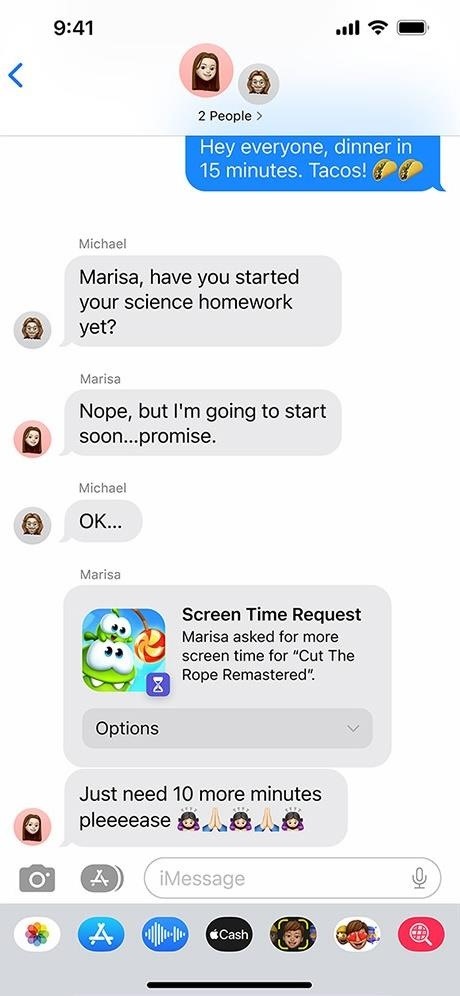 Képek az Apple-n keresztül
Képek az Apple-n keresztül
21. Konkrét beszélgetésekre összpontosítva
Az iOS és iPadOS 16 rendszerben a „Vezetés” kivételével minden fókuszt személyre szabhat a nem kívánt tartalmak, például bizonyos naptárak, e-mailek és Safari lapok kiszűréséhez. Fókuszszűrőt is hozzáadhat a Messages alkalmazásban folytatott beszélgetések felvételéhez vagy kizárásához a kiválasztott ismerősöktől.
Ha a fókusz engedélyezve van, egy új sáv jelenik meg a Messages csevegési listájának tetején, jelezve, hogy a tartalom szűrése a fókusz alapján. Ha az összes beszélgetést látni szeretné, kattintson a „Kikapcsolás” gombra, és bármikor megnyomhatja a „Bekapcsolás” gombot az üzenetek ismételt szűréséhez.
22. Beszélgetésenkénti fókuszállapot váltása
Egyik felhasználó panaszkodott az iOS és iPadOS 15 Fókusz funkciójával kapcsolatban, hogy nem lehetett könnyen változtatni, ha valaki látja a fókuszállapotot. Ez már nem probléma. Ha többé nem szeretné megosztani a fókuszállapotát másokkal, módosíthatja azt a csevegési szál részletes nézetében. Jelenleg egy kicsit hibás, de remélhetőleg a béta előrehaladtával javulni fog.
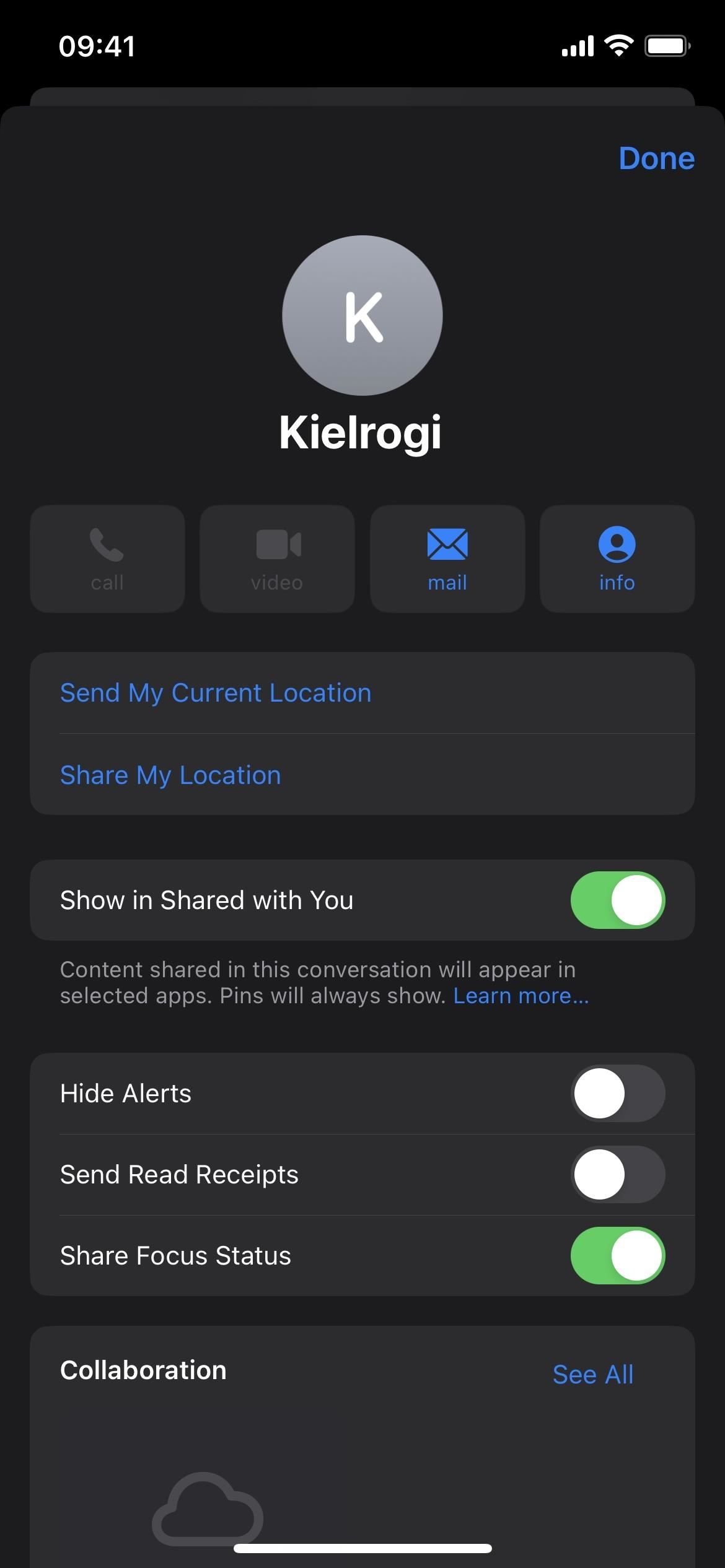
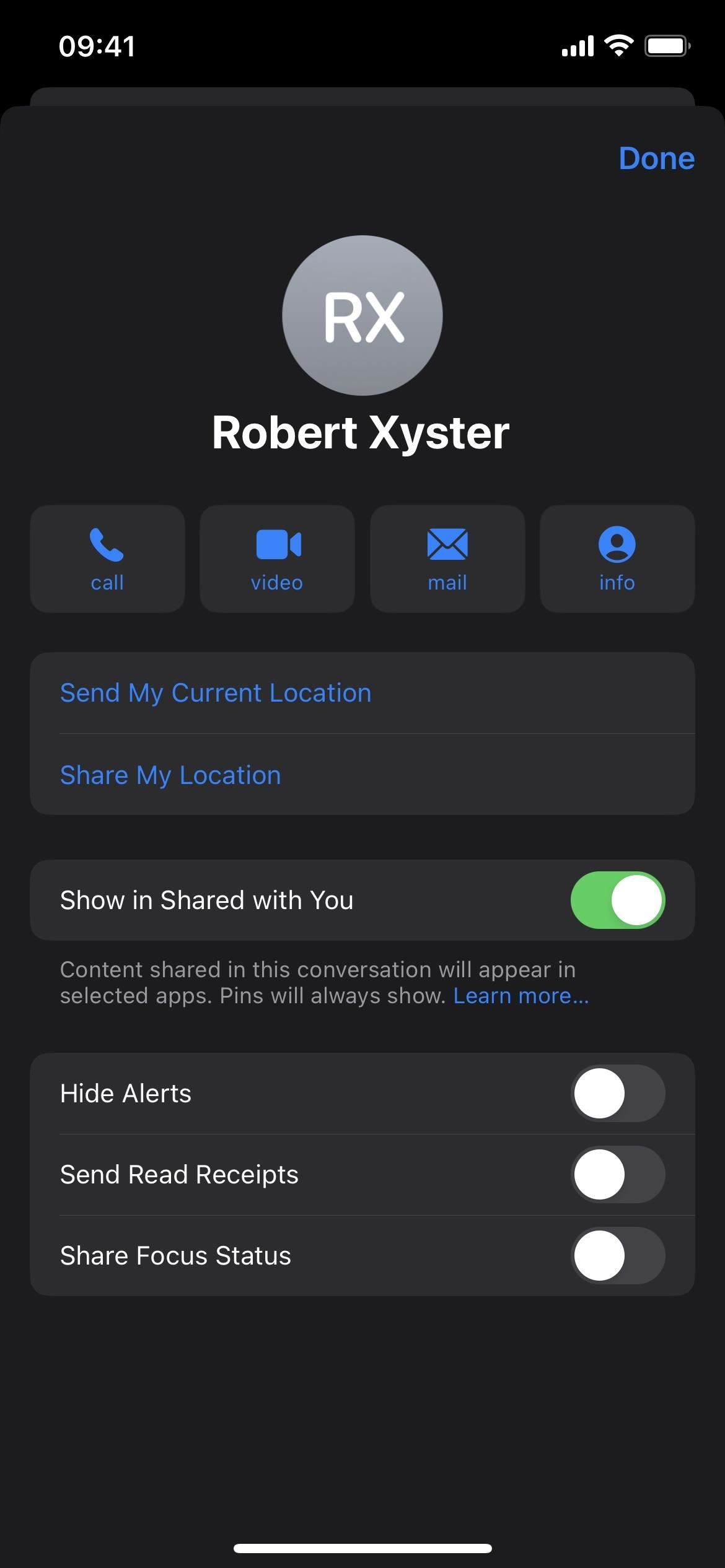
23. Válassza ki, hogy mely alkalmazásokban szeretné megnyitni a hivatkozásokat
iOS és iPadOS 16 rendszerben a gyors műveletek közül választhat, ahol meg szeretne nyitni bizonyos hivatkozástípusokat. Dönthet például úgy, hogy megnyit egy iCloud-hivatkozást egy parancsikonhoz a Safariban vagy a Parancsikonok alkalmazásban. Korábban csak a „Link megnyitása” volt látható a Safari ikonnal.
Jelenleg csak néhány hivatkozástípus működik ezzel a funkcióval. Láthatok például lehetőségeket egy podcast RSS-hírcsatornájának megnyitására a Podcastokban vagy a Safariban, valamint egy nem gazdag hivatkozást egy adott epizódra, de nem a gazdag linkek vagy a linkek megjelenítése esetén. Az sem világos, hogy ez a funkció működik-e harmadik féltől származó alkalmazásokkal.
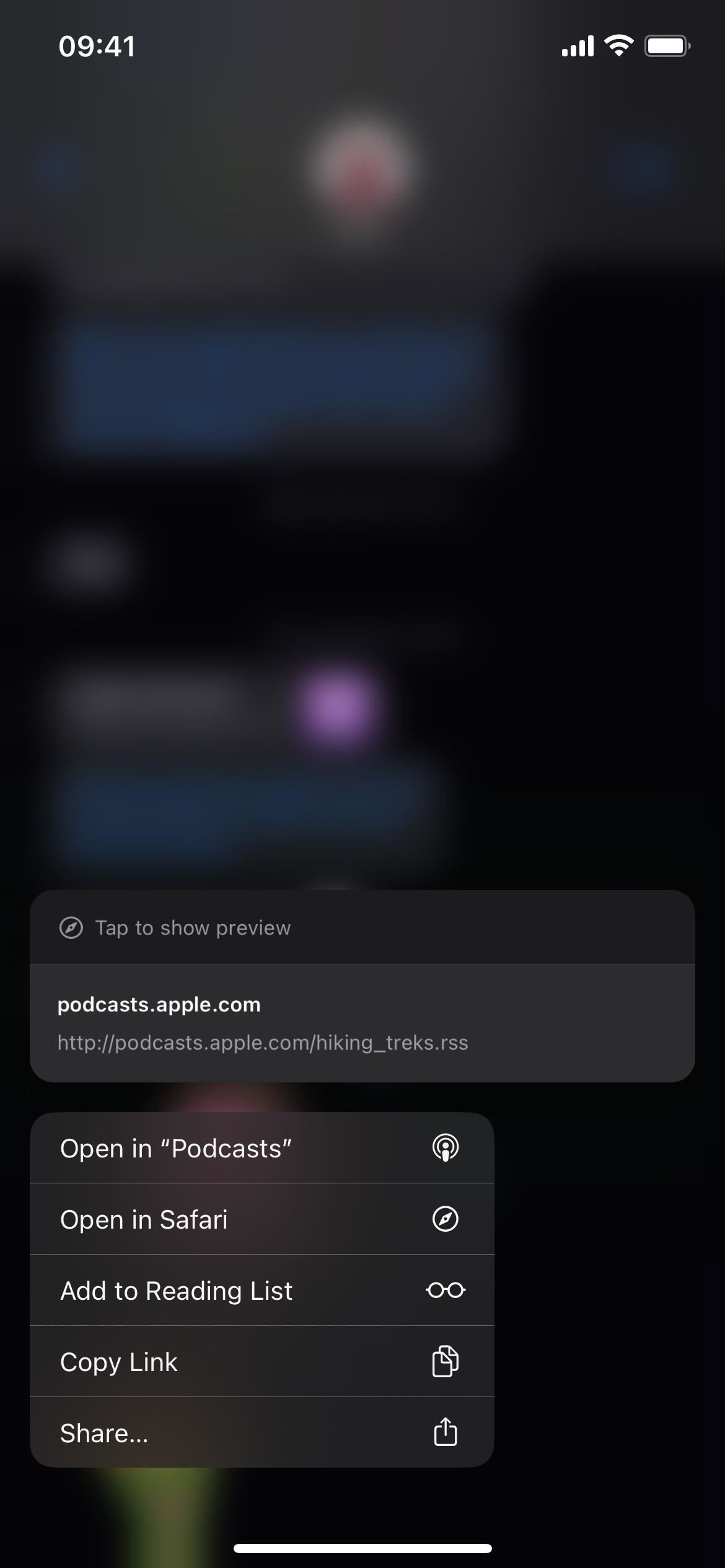
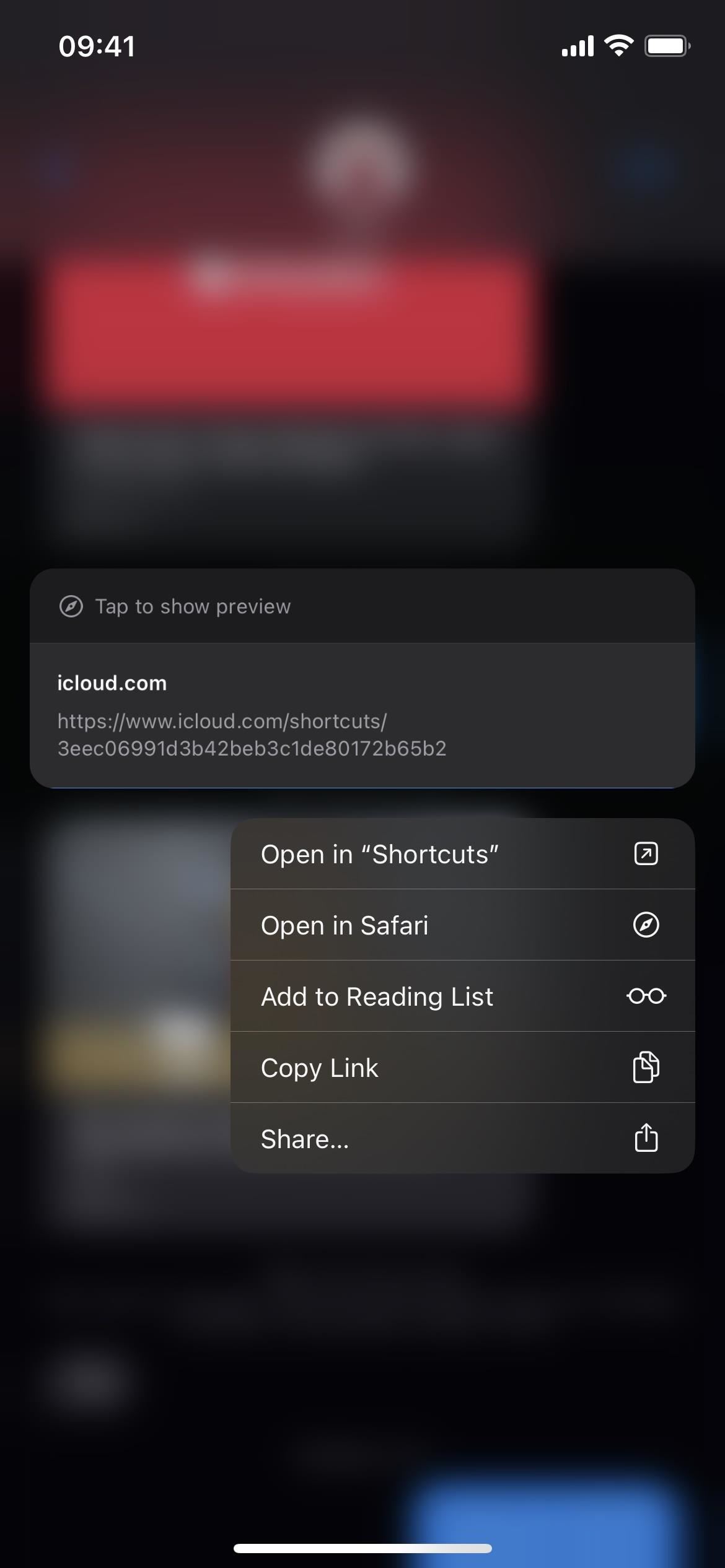
24. Ossza meg digitális kulcsait
Az iOS 16-tól kezdve biztonságosan megoszthat egy autóhoz, otthonhoz vagy irodai kulcsot az iPhone Walletben tárolt üzenetek és más platformok, például a Mail és a WhatsApp segítségével. Ez a lehetőség csak azoknál az alkalmazásoknál lesz elérhető, amelyek támogatják a Wallet szolgáltatást.
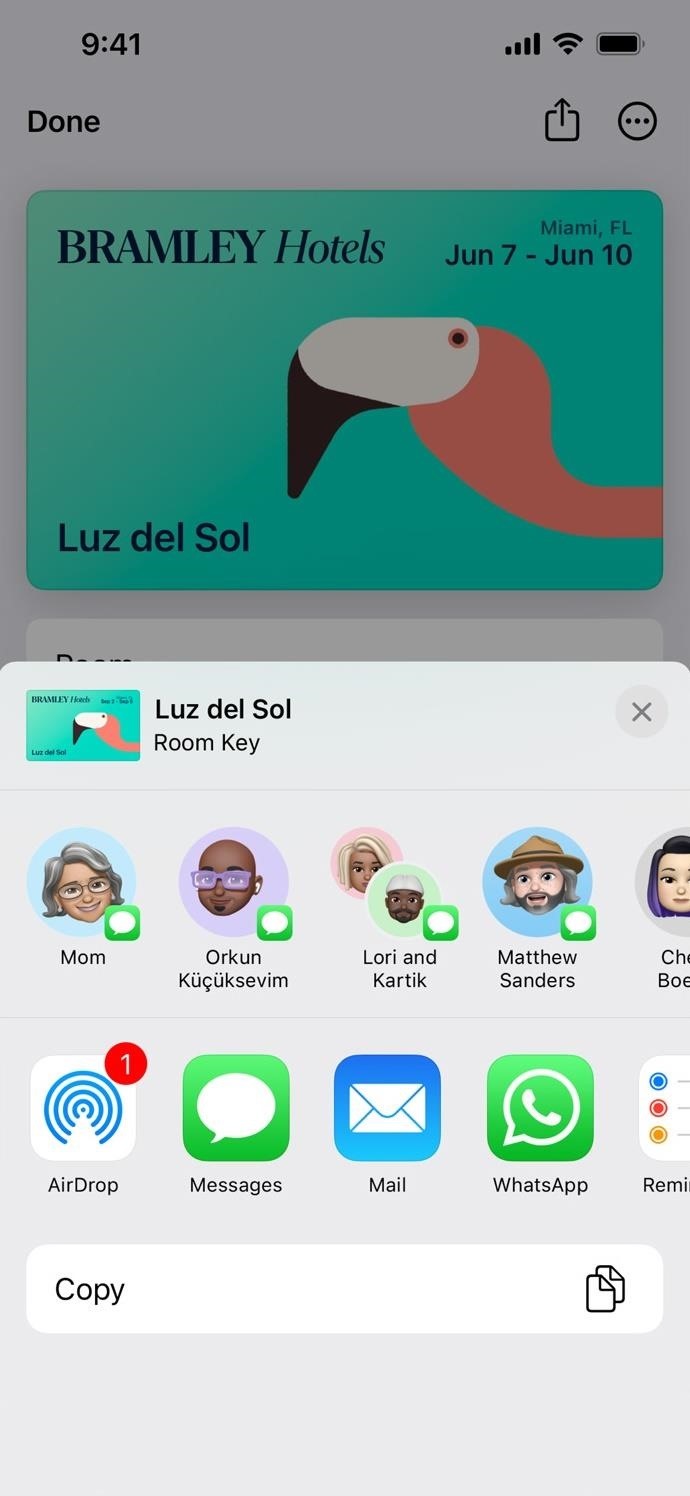 Képek az Apple-n keresztül
Képek az Apple-n keresztül
Ne hagyd ki: 14 nagy időjárási alkalmazásfrissítés iPhone-ra iOS 16 és iPadOS 16 rendszeren
Biztonságos kapcsolattartás havi számla nélkül. Szerezzen életre szóló előfizetést a VPN Unlimited szolgáltatásra minden eszközére az új Gadget Hacks Shop egyszeri vásárlásával, és regionális korlátozások nélkül nézze meg a Hulu-t vagy a Netflixet, növelje a biztonságot a nyilvános hálózatokon való böngészéskor és így tovább.
Vásárolja meg most (80% kedvezménnyel) >
Egyéb érdemes ajánlatok, amelyeket érdemes megnézni:
Daniel Hipskind/Gadget Hacks címlapfotói és képernyőképei (hacsak nincs másképp jelezve)

